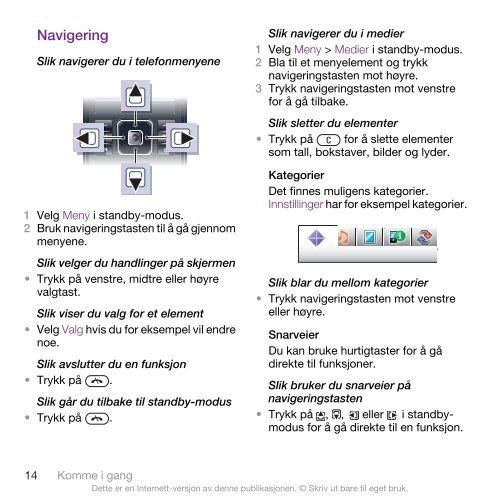ÿþS o n y E r i c s s o n M o b i l e C o m m u n i c a t i o n s A B
ÿþS o n y E r i c s s o n M o b i l e C o m m u n i c a t i o n s A B
ÿþS o n y E r i c s s o n M o b i l e C o m m u n i c a t i o n s A B
You also want an ePaper? Increase the reach of your titles
YUMPU automatically turns print PDFs into web optimized ePapers that Google loves.
Navigering<br />
Slik navigerer du i telefonmenyene<br />
1 Velg Meny i standby-modus.<br />
2 Bruk navigeringstasten til å gå gjennom<br />
menyene.<br />
Slik velger du handlinger på skjermen<br />
• Trykk på venstre, midtre eller høyre<br />
valgtast.<br />
Slik viser du valg for et element<br />
• Velg Valg hvis du for eksempel vil endre<br />
noe.<br />
Slik avslutter du en funksjon<br />
• Trykk på .<br />
Slik går du tilbake til standby-modus<br />
• Trykk på .<br />
Slik navigerer du i medier<br />
1 Velg Meny > Medier i standby-modus.<br />
2 Bla til et menyelement og trykk<br />
navigeringstasten mot høyre.<br />
3 Trykk navigeringstasten mot venstre<br />
for å gå tilbake.<br />
Slik sletter du elementer<br />
• Trykk på for å slette elementer<br />
som tall, bokstaver, bilder og lyder.<br />
Kategorier<br />
Det finnes muligens kategorier.<br />
Innstillinger har for eksempel kategorier.<br />
Slik blar du mellom kategorier<br />
• Trykk navigeringstasten mot venstre<br />
eller høyre.<br />
Snarveier<br />
Du kan bruke hurtigtaster for å gå<br />
direkte til funksjoner.<br />
Slik bruker du snarveier på<br />
navigeringstasten<br />
• Trykk på , , eller i standbymodus<br />
for å gå direkte til en funksjon.<br />
14 Komme i gang<br />
Dette er en Internett-versjon av denne publikasjonen. © Skriv ut bare til eget bruk.